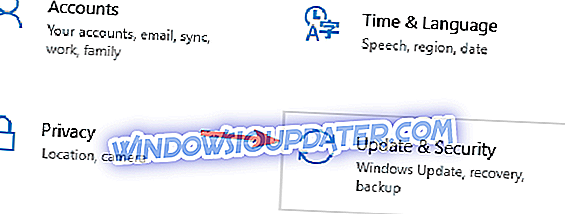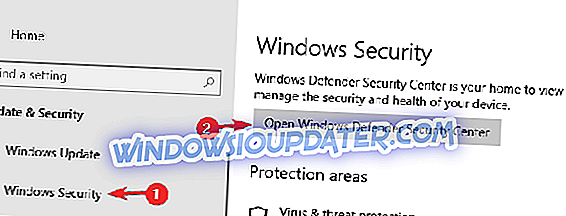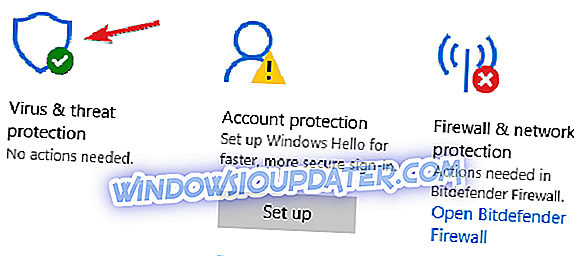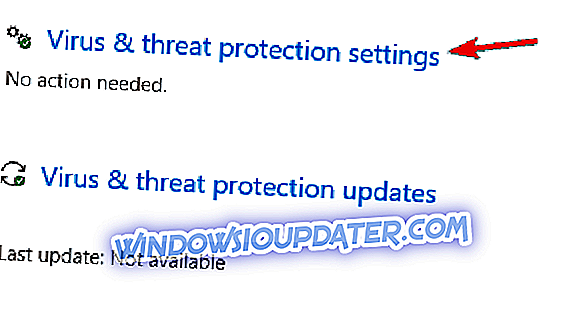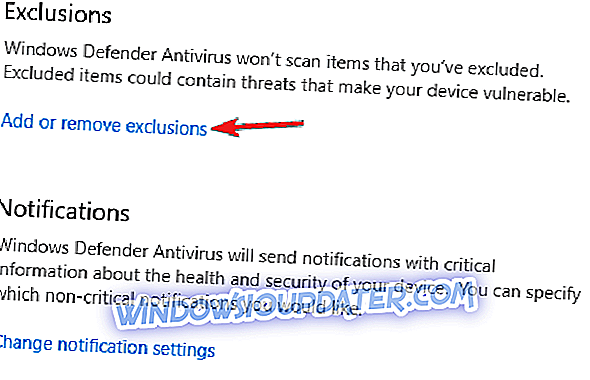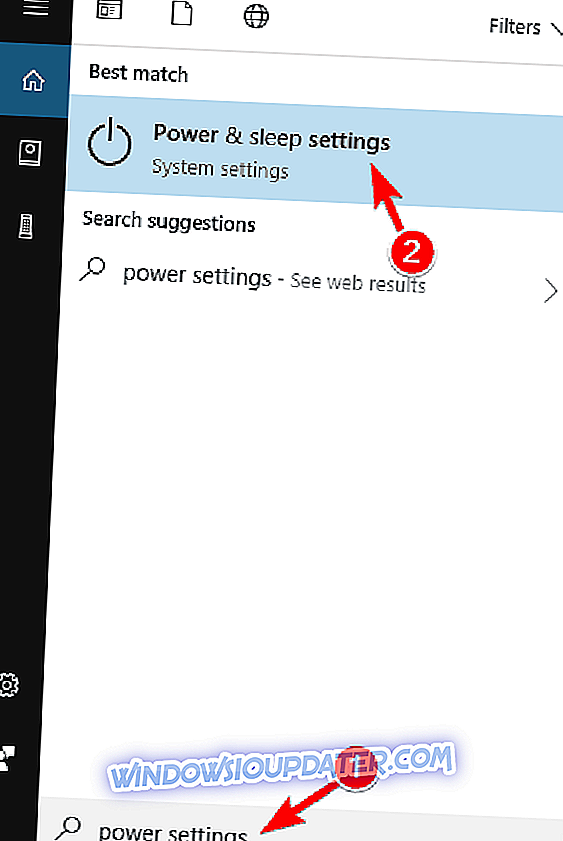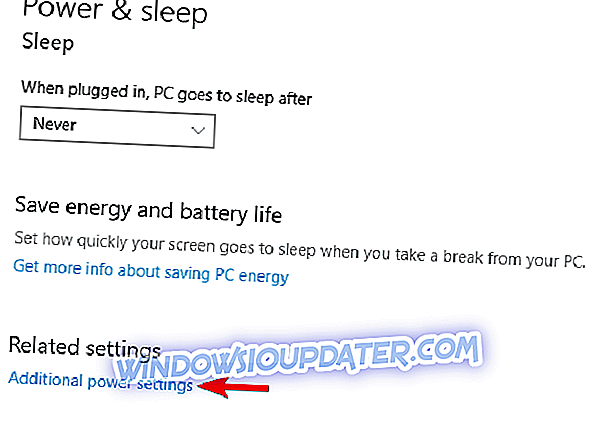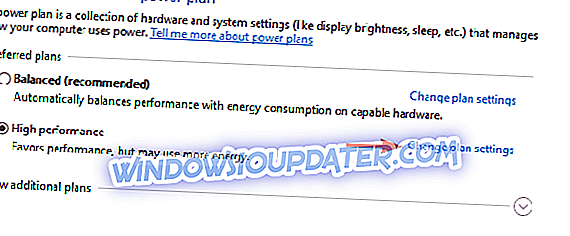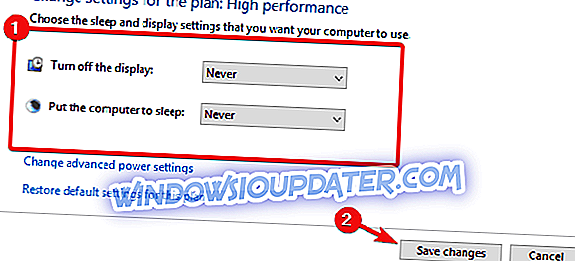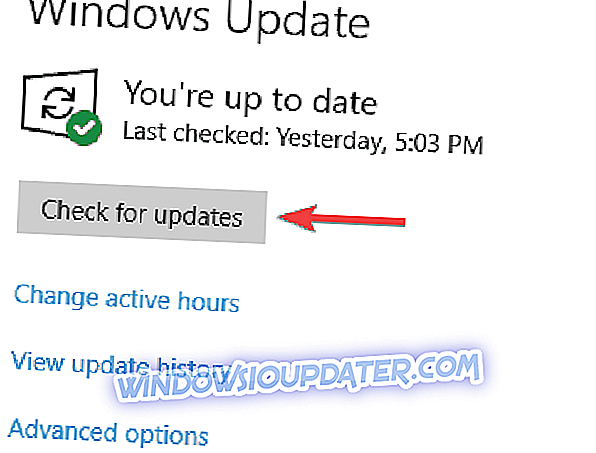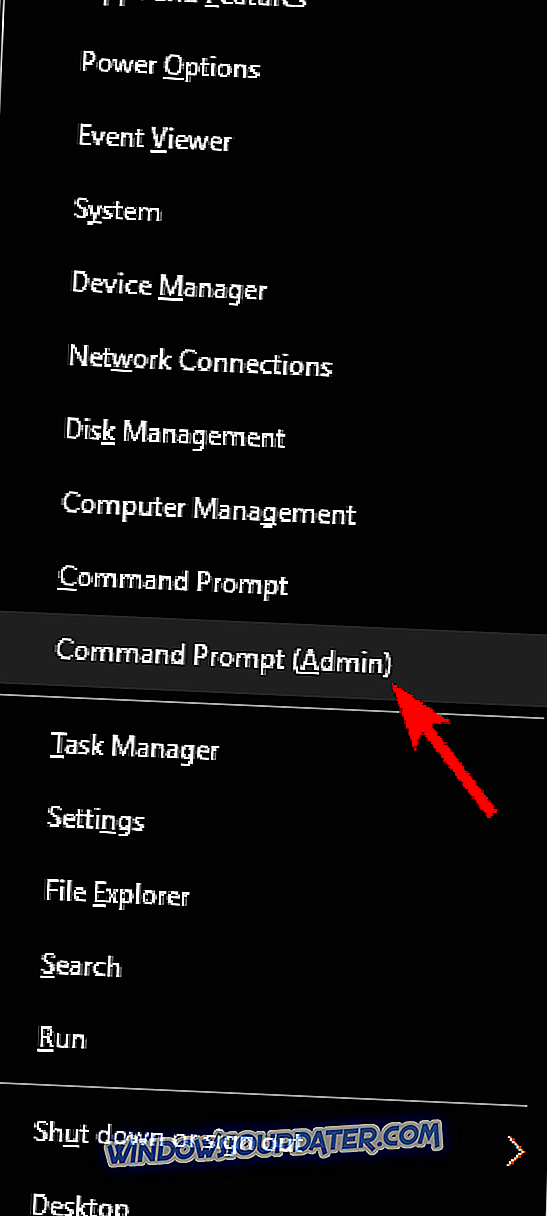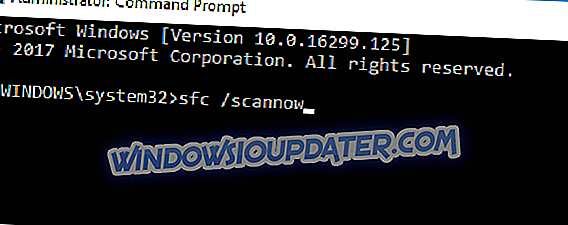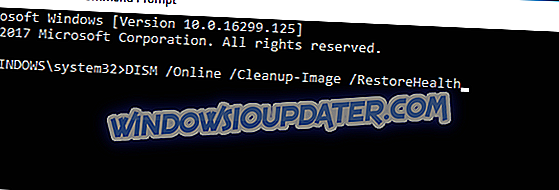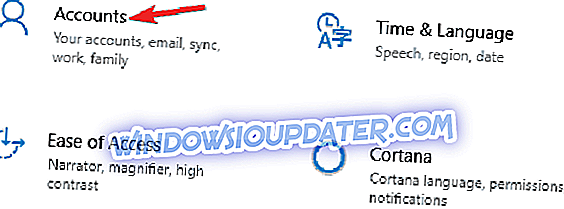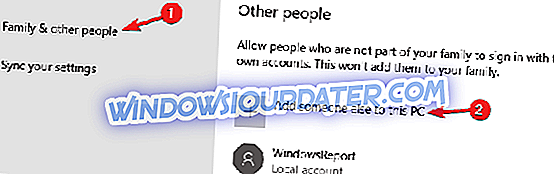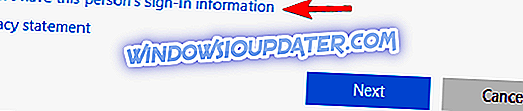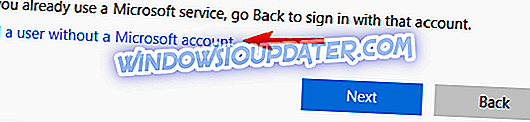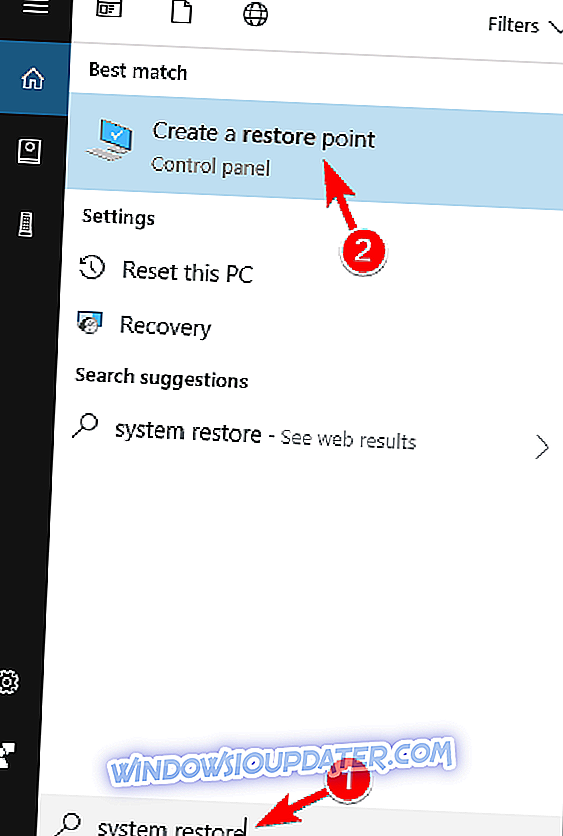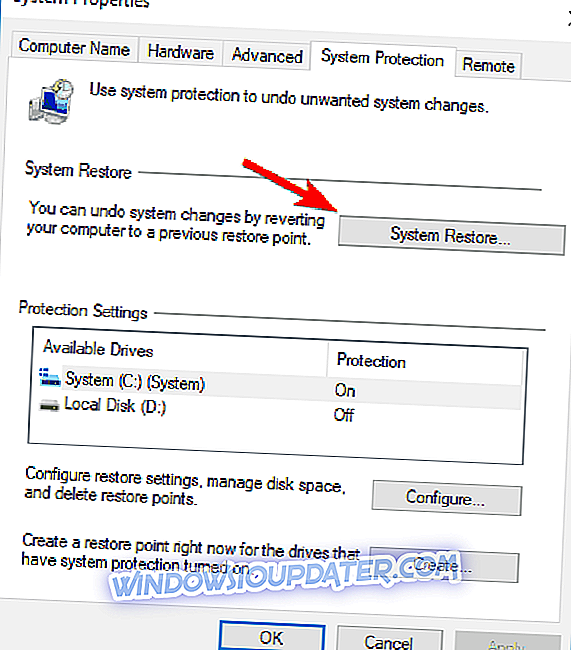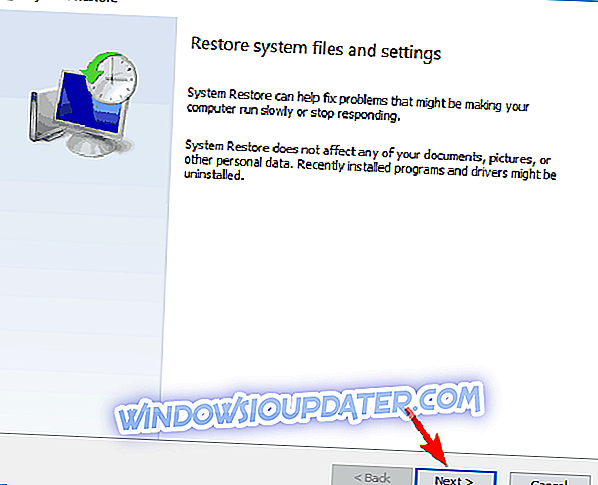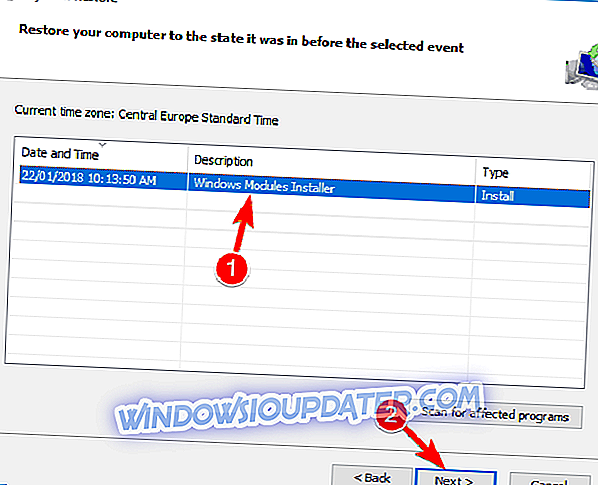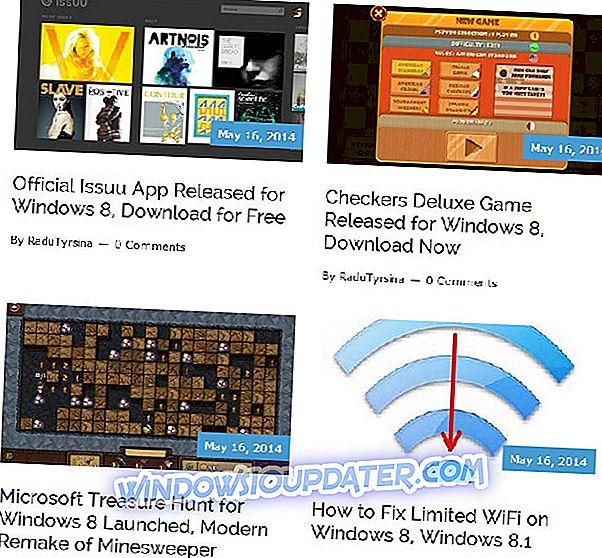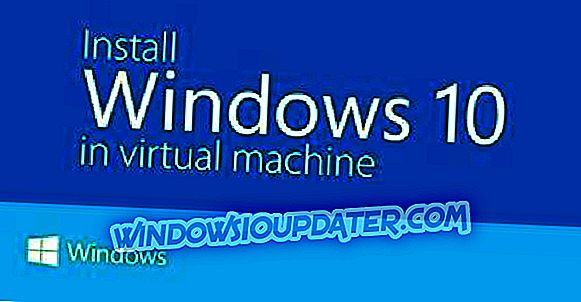Betulkan Penuh: Windows Defender tidak akan melakukan imbasan cepat pada Windows 10, 8.1, 7
Menjalankan program antivirus adalah penting untuk keselamatan sistem anda. Windows 10 dilengkapi dengan antivirus terbina dalam, Windows Defender, yang boleh melindungi sistem anda terhadap pelbagai malware dan ancaman yang berkaitan.
Program antivirus Microsoft boleh melakukan tiga jenis imbasan: cepat, penuh dan adat. Mendapatkan antivirus untuk mengimbas komputer anda cukup mudah, yang perlu anda lakukan ialah menyemak salah satu daripada tiga pilihan dan tunggu proses imbasan selesai. Malangnya, laporan pengguna baru-baru ini telah mendedahkan bahawa Windows Defender tidak akan melakukan imbasan cepat kerana keadaan kumpulan atau sumber yang salah.
Pengguna mengadu Windows Defender tidak akan melakukan imbasan cepat
Windows Defender adalah antivirus yang kukuh, tetapi kadang-kadang Windows Defender tidak akan dapat melakukan imbasan cepat. Ini boleh jadi masalah, dan bercakap tentang Windows Defender, berikut adalah beberapa isu yang sama yang dilaporkan pengguna:
- Pembela Windows tidak dapat mengimbas, tidak akan mengimbas - Ini adalah beberapa masalah yang agak biasa dengan Windows Defender, tetapi anda boleh memperbaikinya menggunakan salah satu penyelesaian kami.
- PC anda tidak dapat diimbas Windows Defender - Ini adalah satu lagi masalah yang boleh muncul dengan Windows Defender. Jika anda menemuinya, pastikan anda menyemak sama ada anda tidak mempunyai antivirus pihak ketiga yang berjalan di latar belakang.
- Windows Defender tidak akan menyelesaikan imbasan - Kadang Windows Defender tidak dapat menyelesaikan imbasan. Jika ini berlaku, pastikan anda menyemak senarai pengecualian dan alih keluar pengecualian yang mencurigakan.
- Windows Defender tidak mengimbas Windows 10 - Jika Windows Defender tidak mengimbas, masalahnya mungkin kemas kini yang hilang. Cuma kemas kini Windows 10 ke versi terkini dan periksa apakah itu membantu.
Penyelesaian 1 - Keluarkan antivirus pihak ketiga
Rupa-rupanya, mesej ralat ini adalah pepijat yang kadang-kadang disertai oleh kod ralat 0x8007139F. Mulakan semula dan mengemas kini Windows Defender secara manual sepatutnya cukup untuk menyelesaikan masalah ini.
Jika tindakan mudah ini tidak menyelesaikan masalah, pastikan anda tidak menjalankan program antivirus lain pada masa yang sama. Jika anda lakukan, nyahpasangnya, dan pastikan Windows Defender. Jika anda sebelum ini mempunyai antivirus yang berbeza, dan baru-baru ini anda memasang Windows Defender, mungkin juga sisa-sisa program keselamatan anda masih ada. Dalam kes ini, anda perlu memadamkan semua jejak antivirus anda sebelum ini.
Anda boleh menggunakan alat penyingkiran antivirus tertentu bergantung pada perisian antimalware yang anda gunakan. Berikut adalah senarai dengan alat penyingkiran untuk program antivirus yang paling biasa:
- Avast uninstall utiliti
- Alat penyingkiran AVG
- Alat penyingkiran Avira
- Alat penyingkiran BitDefender
- Alat penyingkiran Kaspersky
- Alat penyingkiran ESET
- BullGuard uninstall tool
Jalankan alat pemasangan, mulakan semula komputer anda, pergi ke Windows Defender dan lancarkan imbasan cepat.
Kami juga mengesyorkan anda memuat turun alat ini untuk mengimbas dan memperbaiki pelbagai masalah PC, seperti kehilangan fail, malware dan kegagalan perkakasan. Ia juga akan mengoptimumkan PC anda untuk prestasi maksimum.
Penyelesaian 2 - Semak senarai pengecualian
Sekiranya Windows Defender tidak akan melakukan imbasan cepat, masalah itu mungkin senarai pengecualian anda. Menurut pengguna, kadang-kadang malware boleh menambah keseluruhan drive ke senarai pengecualian untuk menghalang Windows daripada menemukannya.
Walau bagaimanapun, anda boleh membetulkan masalah hanya dengan menyemak senarai pengecualian anda. Untuk melakukannya, ikuti langkah berikut:
- Tekan Windows Key + I untuk membuka apl Tetapan .
- Apabila apl Tetapan dibuka, pergi ke bahagian Kemas Kini & Keselamatan .
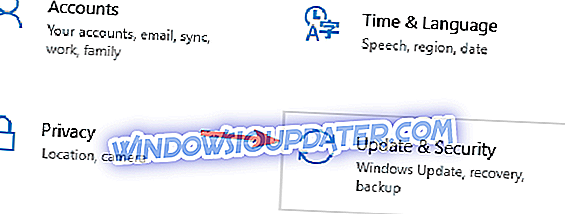
- Dari menu di sebelah kiri pilih Windows Security . Pada panel kanan klik Buka Windows Defender Security Center .
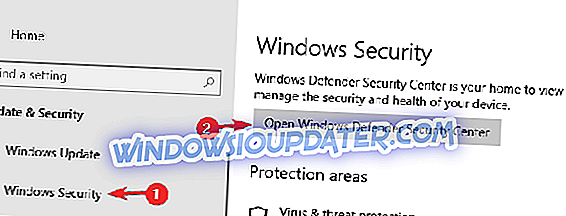
- Pilih Perlindungan virus & ancaman .
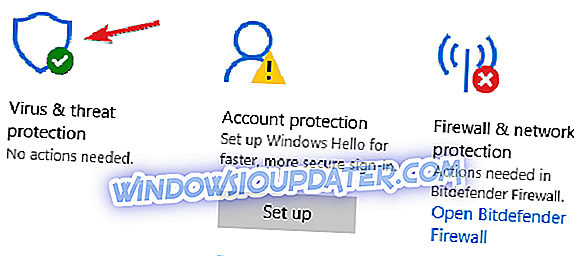
- Kini pilih tetapan perlindungan Virus & ancaman .
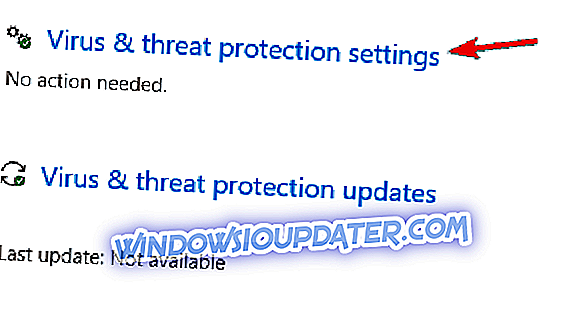
- Tatal ke bahagian E xclusions dan klik Tambah atau alih keluar pengecualian .
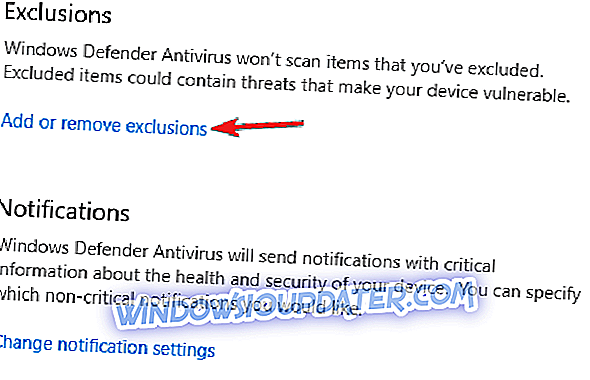
- Jika pemacu sistem anda berada dalam senarai, pastikan anda mengeluarkannya. Anda juga mungkin perlu mengeluarkan pengecualian lain dari senarai.
Selepas melakukan itu, masalah itu harus diselesaikan sepenuhnya.
Penyelesaian 3 - Tukar pilihan kuasa
Menurut pengguna, jika Windows Defender tidak akan melakukan pemindaian cepat, masalahnya mungkin menjadi tetapan kuasa anda. Untuk melakukannya, ikuti langkah-langkah berikut:
- Tekan Windows Key + S dan masukkan tetapan kuasa . Pilih tetapan Power & sleep dari menu.
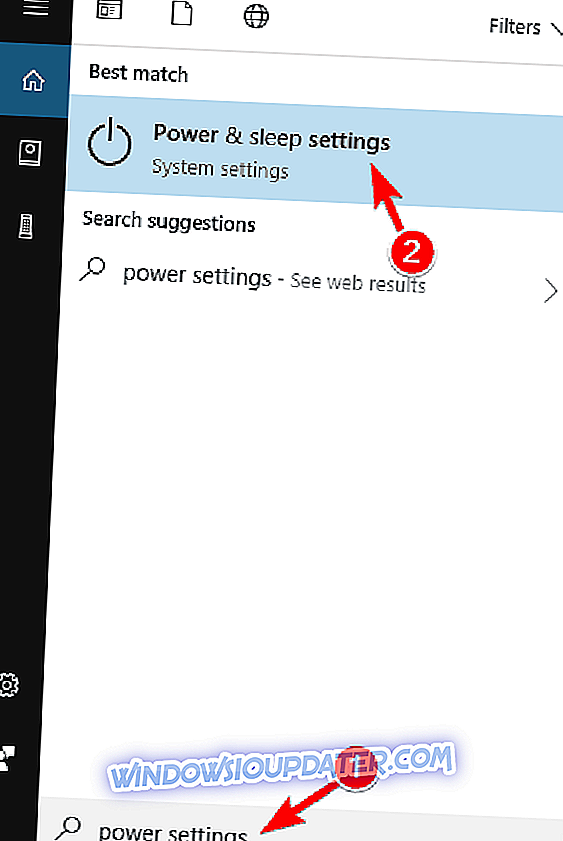
- Apabila aplikasi Tetapan dibuka, klik Tetapan kuasa tambahan dalam kategori tetapan Terkait .
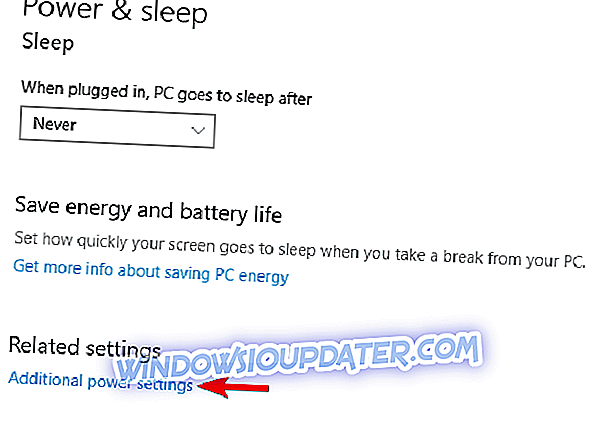
- Sekarang cari pelan kuasa semasa anda dan klik Tukar tetapan pelan di sebelahnya.
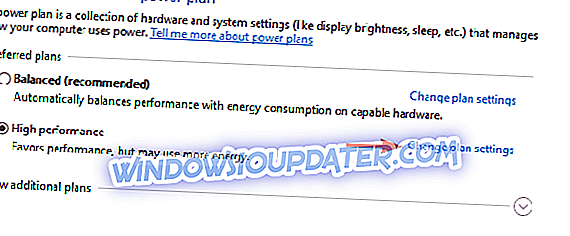
- Tetapkan Matikan paparan dan Letakkan komputer ke pilihan tidur Jangan sekali-kali . Klik Simpan perubahan .
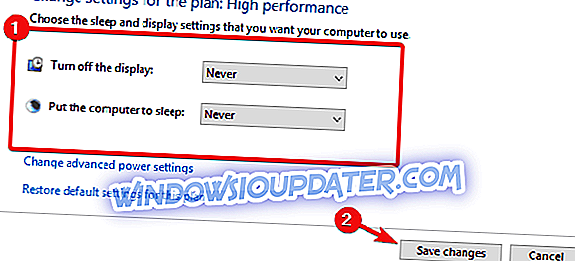
Setelah melakukan itu, semak apakah masalah itu telah diselesaikan. Ini kelihatan seperti penyelesaian aneh, tetapi beberapa pengguna melaporkan bahawa ia berfungsi, jadi anda mungkin mahu mencubanya.
Penyelesaian 4 - Pasang kemas kini terkini
Dalam beberapa kes, anda mungkin dapat menyelesaikan masalah ini dengan memasang kemas kini terkini. Microsoft bekerja keras untuk menetapkan pepijat dan isu Windows 10, dan kadang-kadang Pembaruan Windows mungkin membetulkan masalah anda.
Secara lalai, Windows 10 memuat turun dan memasang kemas kini secara automatik tetapi kadang-kadang anda boleh ketinggalan kemas kini. Walau bagaimanapun, anda boleh menyemak kemas kini pada bila-bila masa secara manual dengan melakukan perkara-perkara berikut:
- Buka apl Tetapan dan pergi ke bahagian Kemas Kini & Keselamatan .
- Sekarang klik Semak butang kemas kini dalam anak tetingkap kanan.
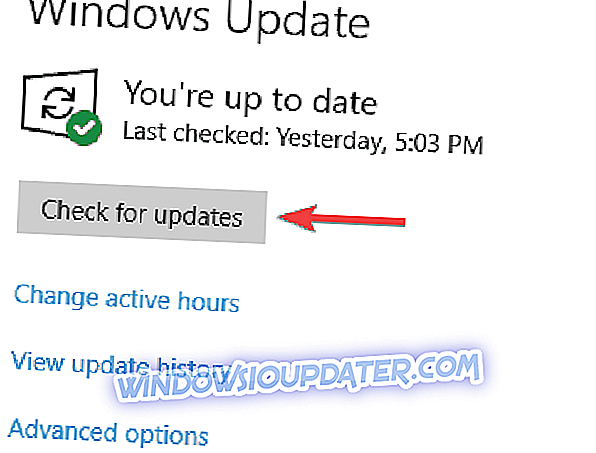
Sekiranya ada kemas kini, mereka akan dimuat turun di latar belakang dan dipasang sebaik sahaja anda memulakan semula PC anda. Sebaik sahaja PC anda dimulakan semula, semak apakah masalah masih ada.
Penyelesaian 5 - Lakukan imbasan SFC dan DISM
Windows Defender adalah komponen teras Windows 10, dan jika anda tidak boleh melakukan imbasan cepat, masalah itu mungkin menjadi korupsi fail. Fail sistem anda boleh rosak, dan itu akan menyebabkan masalah ini muncul.
Walau bagaimanapun, anda mungkin dapat menyelesaikan masalah rasuah fail dengan melakukan imbasan SFC dan DISM. Untuk melakukannya, ikuti langkah berikut:
- Tekan Windows Key + X untuk membuka menu Win + X dan pilih Command Prompt (Admin) . Sebagai alternatif, anda juga boleh menggunakan PowerShell (Admin) .
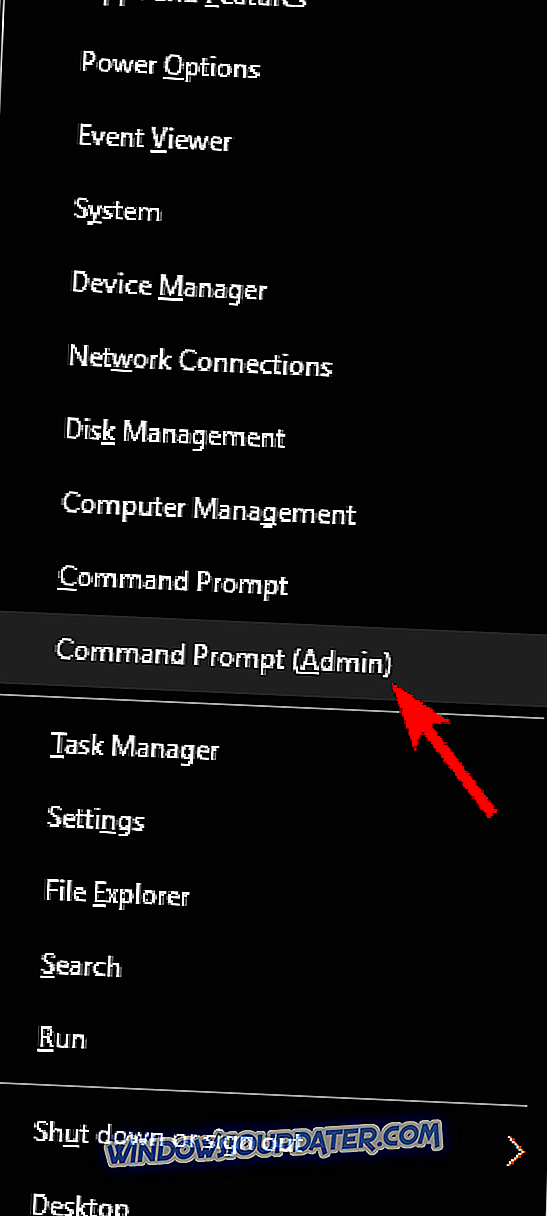
- Apabila Prompt Perintah dibuka, masukkan sfc / scannow dan tekan Enter .
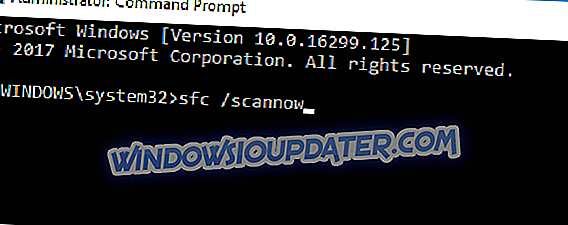
- Imbasan SFC kini akan bermula. Siaran boleh mengambil masa kira-kira 15 minit, jadi jangan mengganggunya.
Setelah imbasan selesai, periksa apakah masalah masih ada. Jika masalah masih ada, atau jika anda tidak dapat menjalankan imbasan SFC, anda mungkin perlu menggunakan imbasan DISM sebaliknya. Untuk melakukannya, ikuti langkah berikut:
- Mula Prompt Perintah sebagai pentadbir.
- Sekarang jalankan arahan DISM / Online / Cleanup-Image / RestoreHealth .
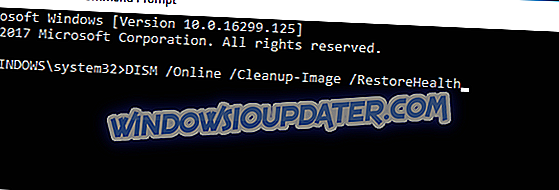
- Imbasan DISM kini akan bermula. Siaran boleh mengambil masa kira-kira 20 minit, kadangkala lebih banyak, jadi jangan campur dengannya.
Setelah imbasan DISM selesai, periksa apakah masalah masih ada. Jika anda mahu, anda boleh mengulangi imbasan SFC sekali lagi dan semua fail rosak perlu dibaiki.
Penyelesaian 6 - Buat akaun pengguna baru
Menurut pengguna, kadang-kadang akaun pengguna anda mungkin rosak, dan itu boleh menyebabkan masalah dengan Windows Defender muncul. Untuk menyelesaikan masalah ini, dinasihatkan untuk membuat akaun pengguna baru dan periksa apakah masalah itu muncul pada akaun baru.
Untuk melakukan itu, ikuti langkah berikut:
- Buka aplikasi Tetapan dan navigasi ke bahagian Akaun .
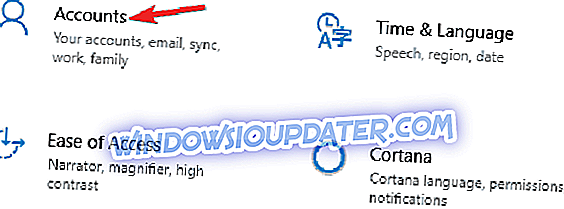
- Di panel sebelah kiri, pilih Keluarga & orang lain . Kini pilih Tambah orang lain ke PC ini .
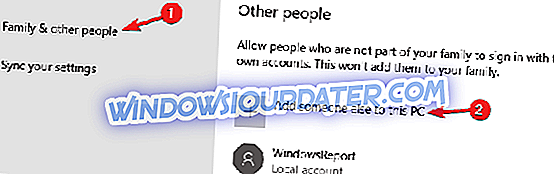
- Pilih Saya tidak mempunyai maklumat log masuk orang ini .
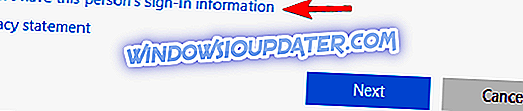
- Pilih Tambah pengguna tanpa akaun Microsoft .
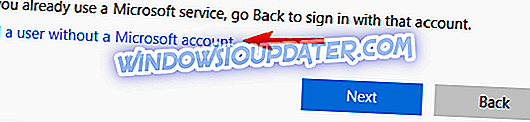
- Masukkan nama pengguna untuk akaun baru dan klik Seterusnya .

Setelah mencipta akaun pengguna baru, beralih kepadanya dan semak apakah masalah masih muncul. Jika tidak, anda perlu memindahkan fail peribadi anda ke akaun baru dan mula menggunakannya bukan lama anda.
Penyelesaian 7 - Melaksanakan Pemulihan Sistem
Sekiranya Windows Defender tidak akan melakukan imbasan pantas, anda mungkin dapat menyelesaikan masalah ini dengan melakukan System Restore. Untuk melakukannya, ikuti langkah berikut:
- Tekan Windows Key + S dan masukkan pemulihan sistem . Pilih Buat titik pemulihan dari menu.
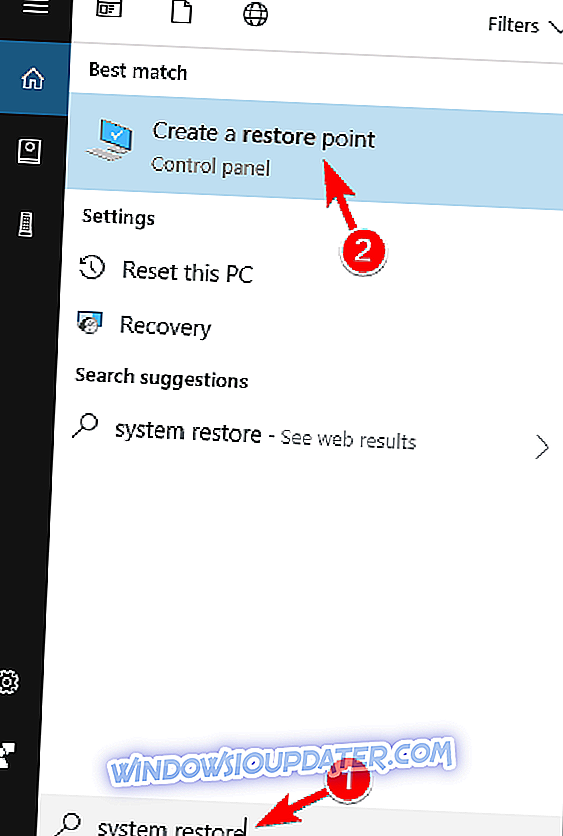
- Tetingkap Sistem Properties akan dibuka. Klik butang Pemulihan Sistem .
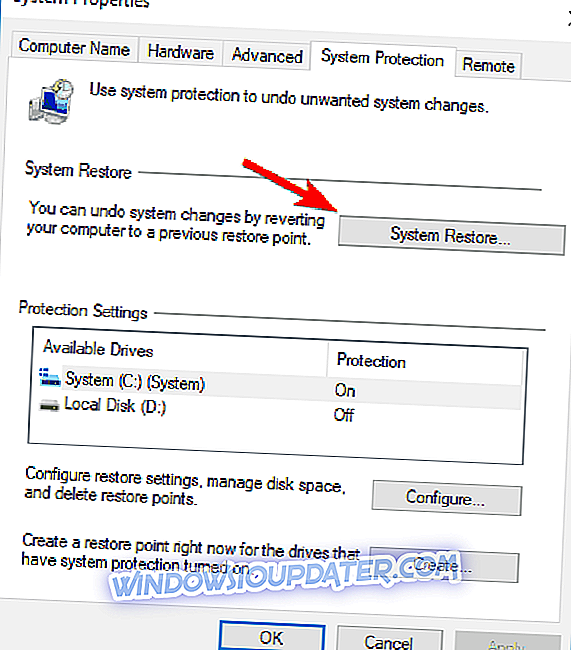
- Pemulihan Sistem kini akan bermula. Klik Seterusnya untuk meneruskan.
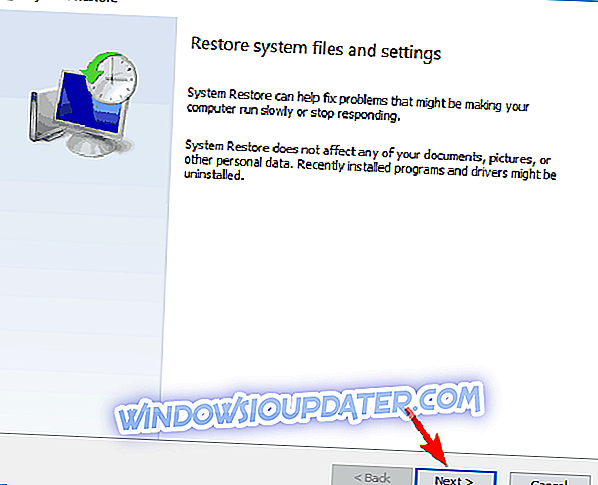
- Jika tersedia, semak Tunjukkan lebih banyak pilihan mata pemulihan . Pilih titik pemulihan yang dikehendaki dan klik Seterusnya .
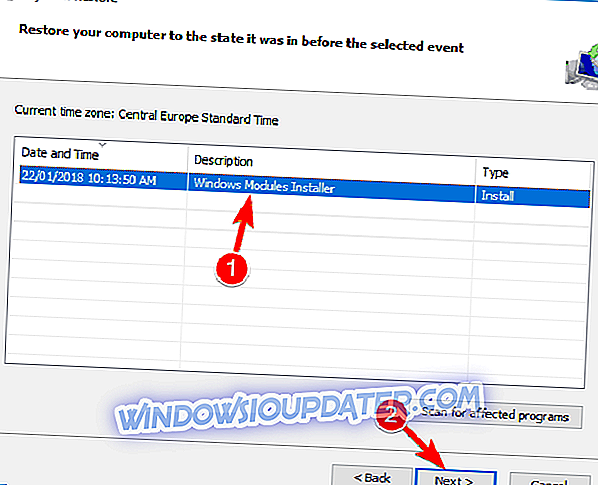
- Ikut arahan pada skrin untuk menyelesaikan proses pemulihan.
Setelah proses pemulihan selesai, periksa apakah masalah masih ada.
Penyelesaian 8 - Cuba antivirus pihak ketiga

Jika Windows Defender tidak akan melakukan imbasan cepat, mungkin pilihan terbaik adalah untuk beralih kepada perisian antivirus yang berbeza.
Terdapat banyak alat antivirus yang hebat di pasaran, dan jika anda sedang mencari perisian antivirus yang akan memberikan perlindungan maksimum tanpa mengganggu sistem anda, anda harus mempertimbangkan menggunakan BullGuard .
Tidak dapat melakukan imbasan cepat di Windows Defender dapat menjadi masalah besar, tetapi kami berharap Anda dapat memperbaiki masalah ini menggunakan salah satu solusi kami.